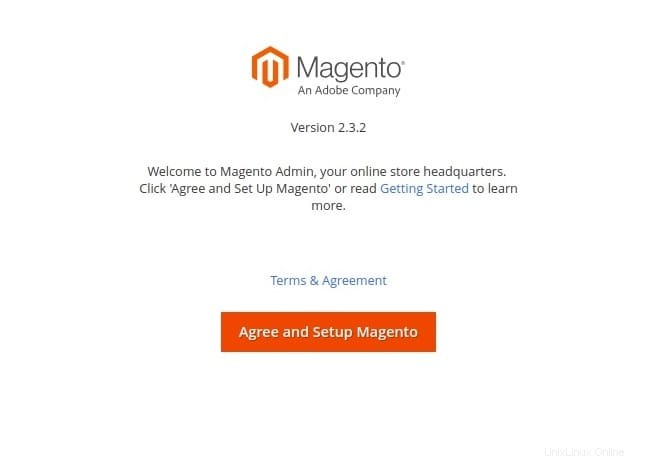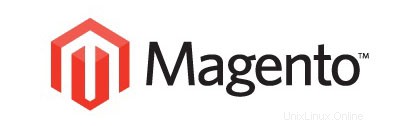
Dans ce tutoriel, nous allons vous montrer comment installer Magento sur Fedora 35. Pour ceux qui ne le savaient pas, Magento est une plateforme e-commerce open-source écrite en PHP qui utilise plusieurs frameworks PHP. Magento fournit aux marchands de commerce électronique un système de panier d'achat et un contrôle sur l'apparence, la convivialité et les fonctionnalités de leur site. Magento propose également des outils de marketing, de référencement (optimisation pour les moteurs de recherche) et de gestion de catalogue aux administrateurs de site . Magento 2 est la dernière version disponible. Cette version comporte un certain nombre d'améliorations et d'optimisations par rapport à la version précédente de Magento.
Cet article suppose que vous avez au moins des connaissances de base sur Linux, que vous savez utiliser le shell et, plus important encore, que vous hébergez votre site sur votre propre VPS. L'installation est assez simple et suppose que vous s'exécutent dans le compte root, sinon vous devrez peut-être ajouter 'sudo ‘ aux commandes pour obtenir les privilèges root. Je vais vous montrer l'installation étape par étape de la plateforme de marketing eCommerce Magento sur un Fedora 35.
Prérequis
- Un serveur exécutant l'un des systèmes d'exploitation suivants :Fedora 35.
- Il est recommandé d'utiliser une nouvelle installation du système d'exploitation pour éviter tout problème potentiel.
- Un
non-root sudo userou l'accès à l'root user. Nous vous recommandons d'agir en tant qu'non-root sudo user, cependant, car vous pouvez endommager votre système si vous ne faites pas attention lorsque vous agissez en tant que root.
Installer Magento sur Fedora 35
Étape 1. Avant de continuer, mettez à jour votre système d'exploitation Fedora pour vous assurer que tous les packages existants sont à jour. Utilisez cette commande pour mettre à jour les packages du serveur :
mise à jour sudo dnfmise à jour sudo dnf
Étape 2. Installation de la pile LAMP.
Vous devez configurer un environnement LAMP sur le système Fedora. Si vous n'avez pas installé LAMP, vous pouvez suivre notre guide ici.
Étape 3. Installation de PHP Composer.
Exécutez la commande suivante pour installer composer. Composer est un outil de gestion des dépendances à utiliser avec les projets PHP :
curl -sS https://getcomposer.org/installer | phpmv composer.phar /usr/local/bin/composer chmod +x /usr/local/bin/composer
Vérifiez l'installation de Composer à l'aide de la commande suivante :
compositeur -V
Étape 4. Installer Magento sur Fedora 35.
Par défaut, Magento est disponible sur le référentiel de base de Fedora 35. Maintenant, exécutez la commande suivante ci-dessous pour télécharger le dernier programme d'installation de Magento depuis la page GitHub :
wget https://github.com/magento/magento2/archive/refs/tags/2.4.3.zip
Ensuite, décompressez l'archive Magento dans le répertoire racine du document sur votre serveur :
décompressez 2.4.3.zipmv magento2-2.4.3 /var/www/magento2
Ensuite, changez le répertoire en magento2 et utilisez composer pour installer les bibliothèques requises :
installation cd /var/www/magento2composer
Une fois l'installation de Composer terminée, définissez les autorisations recommandées sur les fichiers à exécuter avec le serveur Web Apache :
sudo chown -R www-data.www-data /var/www/magento2sudo chmod -R 755 /var/www/magento2sudo chmod -R 777 /var/www/magento2/{pub,var} Étape 5. Configuration de MariaDB.
Par défaut, MariaDB n'est pas renforcée. Vous pouvez sécuriser MariaDB à l'aide de mysql_secure_installation scénario. vous devez lire attentivement et en dessous de chaque étape qui définira un mot de passe root, supprimera les utilisateurs anonymes, interdira la connexion root à distance et supprimera la base de données de test et l'accès à MariaDB sécurisé :
mysql_secure_installation
Configurez-le comme ceci :
- Définir le mot de passe root ? [O/n] y- Supprimer les utilisateurs anonymes ? [O/n] y- Interdire la connexion root à distance ? [O/n] y- Supprimer la base de données de test et y accéder ? [O/n] y- Recharger les tables de privilèges maintenant ? [O/n] oui
Ensuite, nous devrons nous connecter à la console MariaDB et créer une base de données pour Magento. Exécutez la commande suivante :
mysql -u root -p
Cela vous demandera un mot de passe, alors entrez votre mot de passe root MariaDB et appuyez sur Entrée. Une fois que vous êtes connecté à votre serveur de base de données, vous devez créer une base de données pour Installation de Magento :
MariaDB [(none)]> CREATE DATABASE magento2_db;MariaDB [(none)]> CREATE USER magento2_usr@'localhost' IDENTIFIED BY 'your-strong-password';MariaDB [(none)]> GRANT ALL ON magento2_db. * TO magento2_usr@'localhost';MariaDB [(none)]> FLUSH PRIVILEGES;MariaDB [(none)]> quitter
Étape 6. Configuration d'Apache.
Créez maintenant un fichier de configuration d'hôte virtuel Apache pour Magento :
sudo nano /etc/httpd/conf.d/magento.conf
Ajoutez les fichiers suivants :
ServerAdmin [email protected] ServerName your-domain.com DocumentRoot /var/www/magento2 Tout autoriser Enregistrez et fermez le fichier, puis redémarrez le service apache pour que les modifications prennent effet :
sudo systemctl redémarrer httpdÉtape 7. Accéder à l'interface Web de Magento.
Une fois installé avec succès, ouvrez votre navigateur Web et accédez à l'interface Web de Magento en utilisant l'URL
http://your-domian.com. Vous devriez voir la page de démarrage de l'installation de Magento :
Félicitations ! Vous avez installé Magento avec succès. Merci d'avoir utilisé ce didacticiel pour installer la plate-forme de marketing de commerce électronique Magento sur votre système Fedora 35. Pour obtenir de l'aide supplémentaire ou des informations utiles, nous vous recommandons de consulter le site officiel de Magento site Web.